Cara Membuat Halaman Berbeda di Word 2024
Jumat, 29 Maret 2024
Cara Membuat Halaman Berbeda di Word - Salah satu aplikasi pengolah kata atau dokumen yang cukup populer untuk menulis serta menyunting adalah Microsoft Word.
Microsoft Word sudah ada sejak tahun 1983 dan tetap eksis hingga sekarang dan untuk seri terbarunya yaitu Microsoft Word 2019 yang dirilis pada September 2018 lalu.
Dengan beragam fitur menarik yang dimilikinya, tentu Microsoft Word sangat bisa diandalkan menyelesaikan berbagai tugas terutama untuk siswa dan mahasiswa yang akan membuat tugas akhir.
Karena tugas akhir isinya bisa sampai 100 halaman dan untuk memudahkan dalam mengeceknya harus dibuatkan nomor halaman.
Dengan adanya nomor halaman, maka Anda tinggal tuliskan halaman berapa yang ingin dicek dan akan langsung muncul tanpa harus membuka dari halaman pertama.
Sedangkan cara membuat halaman berbeda di Word sebagai berikut.
Cara Membuat Halaman Berbeda di Word
1. Cara Membuat Halaman Berbeda di Word Menggunakan Menu Insert
 |
| Cara Membuat Halaman Berbeda di Word Menggunakan Menu Insert |
Adapun cara membuat halaman berbeda di Word menggunakan menu Insert seperti berikut ini:
- Untuk membuat halaman berbeda di Word silahkan gunakan Insert dengan cara klik menu Insert kemudian pilih Page Number dan beberapa pilihan akan ditampilkan diantaranya :
- Nomor halaman terletak di bagian atas halaman atau Top of Page
- Nomor halaman ada di bawah halaman atau Bottom of Page
- Nomor halaman akan terletak di sebelah kanan atau kiri halaman atau Page Margin
- Nomor halaman akan terletak sesuai dengan dimana Anda meletakkan kursor atau Current Positions.
2. Cara Membuat Halaman Berbeda di Word dengan tab Header & Footer Tools
 |
| Cara Membuat Halaman Berbeda di Word dengan tab Header & Footer Tools |
Kemudian cara membuat halaman berbeda di Word dengan tab Header & Footer Tools caranya sebagai berikut:
- Silahkan tentukan format yang diinginkan dengan klik Page Number lalu pilih Format Page Numbers. Anda bisa memilih angka (1,2,3), huruf (a,b,c) atau romawi (I,II,III,IV).
- Selanjutnya klik Start at dan tuliskan nomor yang Anda inginkan kemudian klik OK.
3. Cara Membuat Halaman Berbeda di Word dengan Meletakkan Kursor Diantara Halaman
 |
| Cara Membuat Halaman Berbeda di Word dengan Meletakkan Kursor Diantara Halaman |
Adapun cara membuat halaman berbeda di Word dengan meletakkan kursor diantara halaman berbeda sebagai berikut:
- Silahkan letakkan kursornya diantara kedua halaman yang berbeda.
- Kemudian tuliskan nomor halaman yang ingin dibuat.
Baca juga : Cara Buat Footnote
4. Cara Membuat Halaman Berbeda di Word dengan tab Layout
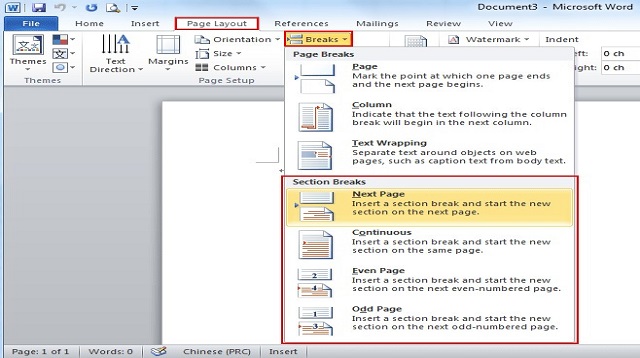 |
| Cara Membuat Halaman Berbeda di Word dengan tab Layout |
- Silahkah klik dua kali pada nomor halaman yang ingin diganti
- Lalu pilih Page Number kemudian klik Format Page Number
- Selanjutnya gantilah angka pada halaman sesuai dengan keinginan Anda.
Akhir Kata
Dengan adanya nomor halaman yang berbeda di halaman word tentu akan lebih memudahkan Anda dalam mengecek dokumen yang dibuat.
Jadi Anda tidak perlu mengeceknya dari halaman awal hingga akhir.
Cara seperti ulasan di atas bisa diterapkan untuk membuat halaman yang berbeda di Microsoft Word.
Itulah seluruh isi artikel kami kali ini mengenai cara membuat halaman berbeda di Word 2024. Sekian dan selamat mencoba.
